방법을 배우기 전에 AC3를 AAC로 변환 다른 변환기를 알고 AC3 및 AAC가 무엇인지 이해하는 것으로 시작하겠습니다.
Dolby Laboratories 생성 AC3, 오디오 코딩 버전 3이라고도 합니다. AC3은 손실 오디오 형식입니다. 원래 AC3는 최대 5.1개의 채널을 지원할 수 있는 3 음향 채널에 일반적으로 사용되었습니다. AC384는 448~640kbps 범위의 비트 전송률을 가진 레이저 디스크 및 DVD의 일반적인 형식입니다. 또한 XNUMXkbps 영화에 활용됩니다.
MPEG-4 표준은 다음을 정의합니다. AAC, 고급 오디오 코딩이라고도 하는 손실 오디오 형식입니다. MPEG Layer III(MP3)를 대체하기 위한 것입니다. AAC는 AC3보다 더 정교하지만 AC3보다 더 효율적으로 모든 AC3 비트 전송률을 스트리밍하고 데이터를 압축할 수 있습니다.
즉, AC3 오디오 파일이 주변에 있고 사용하려는 경우 보여 드리겠습니다. AC3를 AAC로 변환하는 방법 컴퓨터 Mac/PC에서 다음을 사용하여 다른 변환기 및 소프트웨어.
내용 : 1부. AC3와 AAC 파일의 차이점은 무엇입니까? 2부. Mac/PC에서 AC3를 AAC로 변환하는 가장 쉬운 방법3 부분. AC3를 AAC로 변환하는 무료 및 온라인 방법 4 부. 결론
1부. AC3와 AAC 파일의 차이점은 무엇입니까?
AC3 형식, Dolby Digital에서 만든 비디오는 거의 독점적으로 비디오에 사용되며 인코딩 또는 디코딩하려면 특수 라이선스 소프트웨어나 하드웨어를 사용해야 하는 경우가 있습니다. AC3는 HDTV 방송, DVD, Blu-ray 디스크 및 게임 콘솔에서 볼 수 있는 인기 있는 오디오 형식입니다. AC3를 사용하여 무손실 형식으로 인코딩할 수 있으며 이는 손실 AAC 인코딩에 비해 선호됩니다.
무엇 AC3와 AAC의 차이점, 그리고 AC3를 AAC로 변환해야 하는 이유는 무엇입니까?
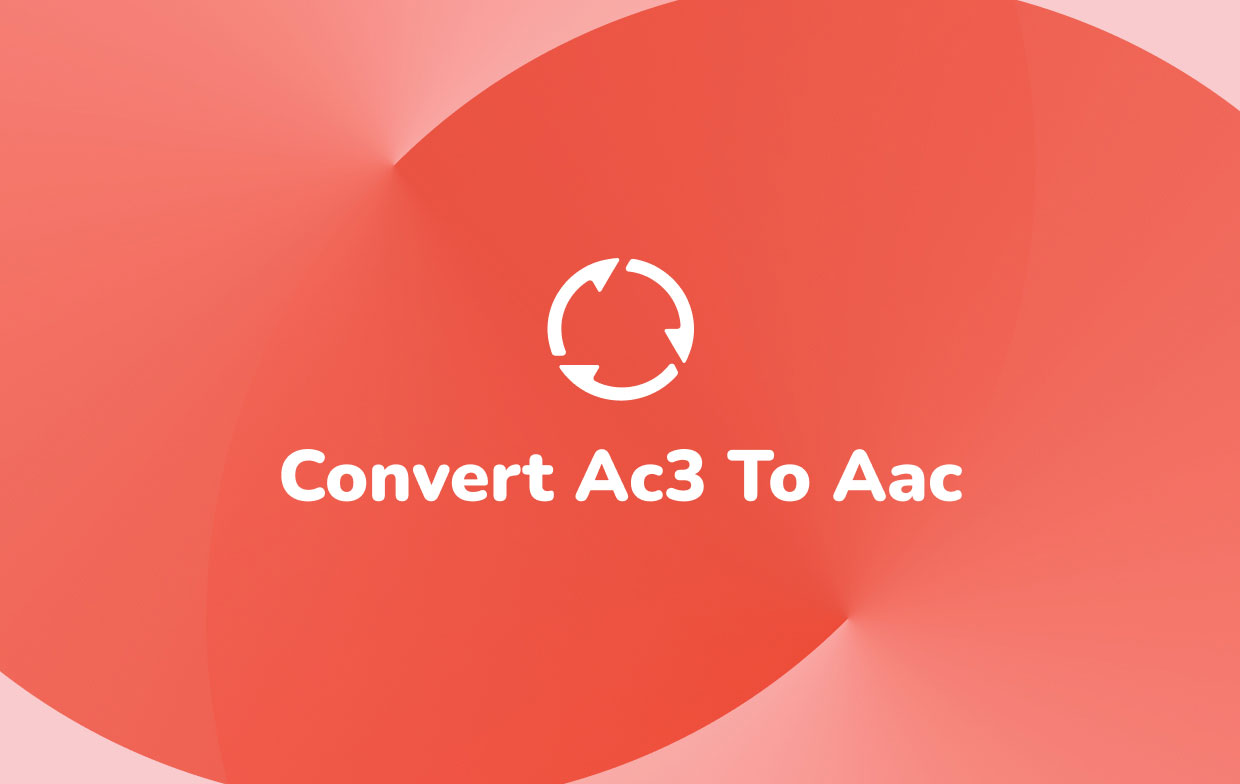
AAC 코덱MPEG-4 표준의 일부인 는 음질을 유지하면서 더 적은 공간에 더 많은 수의 오디오 파일을 저장하기 위해 작은 디지털 오디오 파일을 생성합니다. AAC는 400 오디오 채널의 경우 5.1kbps, 스테레오의 경우 180kbps로 훌륭하게 생성할 수 있습니다. AAC는 일반적으로 8~96kHz 범위의 주파수를 생성할 수 있습니다.
YouTube, iPhone, iPod, iPad, Nintendo DSi/3DS, iTunes, DivX Plus Web Player 및 PlayStation 3는 모두 AAC를 기본 오디오 형식으로 사용합니다. AAC는 대부분의 인-대시 자동차 오디오 시스템 제조업체에서 채택할 것입니다. 너무 많은 사람들이 원하는 AC3를 AAC로 변환.
영화, Blu-Ray 또는 DVD 제작에 오디오를 사용하지 않는 한 AC3를 사용할 이유가 없습니다. 결론, AC3에 비해 AAC는 보다 정교한 손실 오디오 형식입니다. 특히 낮은 비트 전송률에서 동일한 비트 전송률에서 AC3보다 우수한 오디오 품질을 생성합니다.
이전 Dolby Digital 장비와의 역호환성은 AC3 활용의 주요 이점입니다. 좀 더 직관적이고 쉽게 안전한 방법 AC3 및 ACC 변환.
2부. Mac/PC에서 AC3를 AAC로 변환하는 가장 쉬운 방법
활용하고 싶은 생각이 들 수 있지만 무료 웹 변환기, 그렇게 하기 전에 두 번 생각해야 합니다. 온라인 변환기를 사용할 때 파일을 인터넷에 업로드하여 누구나 볼 수 있습니다. 또한, 특히 신용 카드 정보를 요청하는 경우 이메일 주소나 등록 정보를 요구하는 사이트에 주의하십시오.
그들이 의심스러워서 멀리하고 싶다면 특정 도구를 사용하여 AC3를 AAC로 안전하게 변환 모든 파일의 압축을 풉니다.
우리는 당신이 사용하는 것이 좋습니다 iMyMac 비디오 컨버터, 이는 수 음악과 비디오 파일을 모두 변환 안전하고 쉽게. AAC 및 AC3 외에도 다양한 미디어 유형을 빠르고 쉽게 재생하고 변환하는 데 사용할 수 있습니다.
그것이 얼마나 간단한지보십시오 AC3를 AAC로 변환 아래 지침을 따르면 됩니다. 먼저 Mac/PC 컴퓨터에서 iMyMac 비디오 변환기를 무료로 다운로드할 수 있습니다.
- iMyMac 비디오 변환기를 엽니다. AAC 또는 AC3 파일을 상자에 끌어다 놓을 수 있습니다.
- "를 선택하면 사용 가능한 형식 목록이 표시됩니다.형식 변환" 화면의 메뉴에서.
- 드롭다운 옵션에서 원하는 출력 형식을 선택합니다. 이 경우 AC3 ~ AAC입니다.
- 파일 설정이 끝나면 찜하기 그리고 준비가 될 때까지 기다립니다.
- 변환하려면 변환/내보내기 버튼, 이제 완료될 때까지 기다리기만 하면 됩니다!
이 도구를 사용하여 AC3를 AAC로 쉽게 변환할 수 있다는 것을 알 수 있습니다. 맞습니까?

iMyMac 비디오 변환기를 사용하면 비디오 및 오디오 파일을 원하는 형식(MKV, M4V, WAV, M4A, WMA, OGG, FLAC 및 사용 가능한 더 많은 형식)으로 변환할 수 있습니다. 그래서 당신은 또한 할 수 있습니다 AAC 파일을 MP3 형식으로 변환.
가장 중요한 부분은 iMyMac이 완전히 사용하기에 안전한. 그리고 당신은 또한 할 수 있습니다 비디오 편집 및 향상 이 전력 변환기를 사용하여. Mac 버전과 PC Windows 버전이 있습니다. 가지고있다 무료 시험판 그리고 그것을 시도 AC3를 AAC로 쉽고 빠르게 변환!

3 부분. AC3를 AAC로 변환하는 무료 및 온라인 방법
여러 웹 사이트 및 앱에서 AC3 및 AAC와 같은 오디오 형식을 변환하는 데 도움을 줄 수 있습니다. 여기에서 몇 가지를 보여드리겠습니다. 무료 또는 온라인 방법 에 AC3를 AAC로 쉽게 변환:
#1. iMyMac 비디오 변환기 온라인
첫 번째로 소개해드릴 변환기는 iMyMac 온라인 비디오 변환기. 또한 온라인 및 무료 버전이 있습니다. 이 도구는 가장 안정적이고 가장 빠른 변환 도구입니다.
iMyMac 온라인 변환기는 사용하기 쉽고 간단한 인터페이스를 가지고 있어 사용자가 비디오/오디오 파일을 쉽게 변환할 수 있습니다. 컴퓨터 Mac/PC에서 AC3를 AAC 형식으로 온라인으로 변환해 보십시오!
#2. 수동 브레이크
Handbrake는 음악 및 비디오 파일을 변환하는 프리웨어 변환기입니다.
파일 변환은 사용자에게 매우 쉽습니다. HandBrake에서 지원하는 가져오기 형식에는 AAC, MP3, FLAC 및 AC3가 있습니다. HandBrake를 사용하여 AC3를 AAC로 빠르게 변환할 수 있습니다.
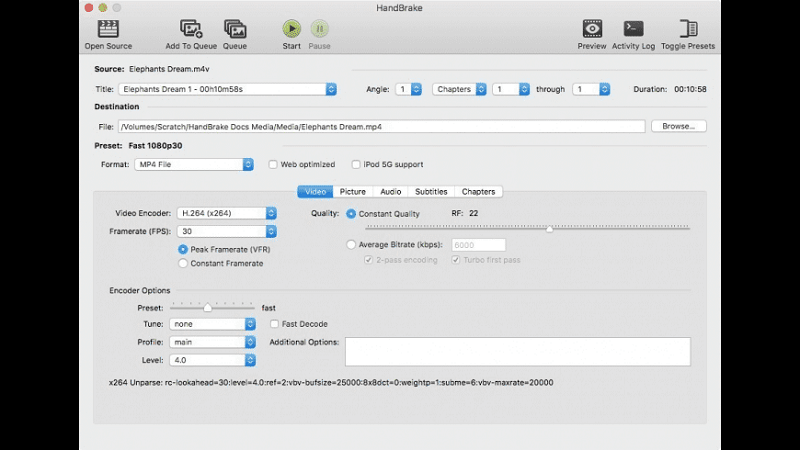
#삼. VLC 미디어 플레이어
VLC Media Player는 Mac과 PC 모두에서 작동하는 잘 알려진 비디오 및 오디오 플레이어입니다.
또한 서로 간에 적은 수의 파일 형식을 변환할 수 있습니다. Mac에서 VLC를 사용하여 AC3를 AAC로 쉽게 변환할 수 있습니다.
- VLC를 사용하여 변환하려면 상단 메뉴로 이동하여 "파일"을 선택한 다음 "변환/스트림..." 그런 다음 AC3 또는 AAC 파일을 시스템으로 끌어다 놓거나 "미디어 열기..."를 선택하여 가져옵니다.
- 로부터 "프로필" 섹션에서 "오디오 – AAC"를 선택하거나 그 반대의 경우도 마찬가지입니다.
- 그런 다음 대상 폴더를 선택하십시오.
- 변환 프로세스를 시작하려면 "이동"을 클릭하십시오.

4 부. 결론
이 기사에서는 AC3 및 AAC와 일반적으로 사용되는 위치에 대해 자세히 알아봅니다. 이제 서로 구별할 수 있으므로 필요에 맞게 변환해야 하는 파일을 알 수 있습니다. 우리가 위에서 사용한 방법 AC3를 AAC로 변환 따라하기 쉽고 Mac 및 Windows 운영 체제 모두에서 수행할 수 있습니다.
AAC 및 AC3를 변환할 수 있는 앱과 프로그램은 몇 개뿐이지만 적극 권장합니다. iMyMac 비디오 컨버터, 다양한 형식으로 파일을 변환할 수 있는 사용자 친화적인 응용 프로그램입니다. 당신은 할 수 있습니다 용이하게 AC3를 AAC로 또는 그 반대로 변환 아이마이맥과 함께. 기본 미디어 파일을 재생하기 위한 내장형 미디어 플레이어가 있다는 것은 말할 것도 없습니다. 지금 바로 살펴보세요!



